Cách chuyển file PDF sang Excel miễn phí nhanh chóng
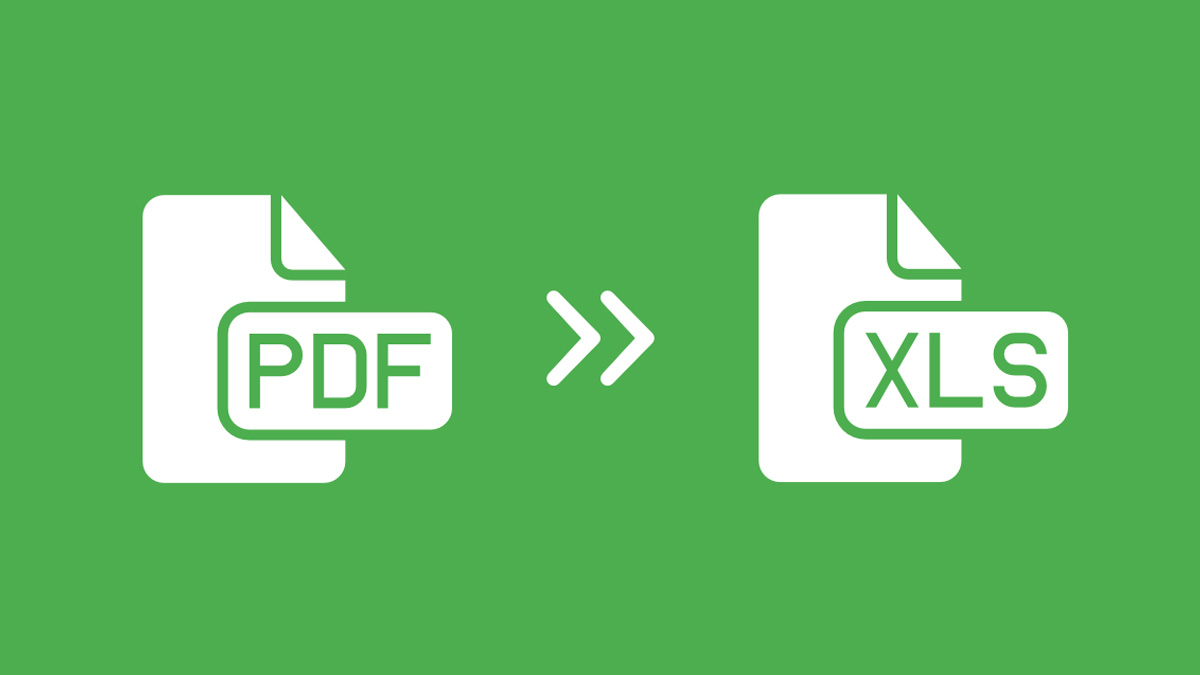
Chuyển file PDF sang Excel miễn phí là một trong những thủ thuật cực kỳ hữu ích cho phép bạn chỉnh sửa được một số nội dung có sẵn trước đó trên file PDF một cách dễ dàng hơn. Tuy nhiên, chắc hẳn nhiều người dùng hiện nay dường như vẫn còn gặp phải một số vướng mắc trong khi chuyển đổi và chỉnh sửa nội dung từ file PDF. Trong bài viết này, hãy cùng mình khám phá cách chuyển từ file PDF sang Excel miễn phí một cách nhanh chóng và hiệu quả bạn nhé!
Tại sao nên chuyển file PDF sang Excel?
Thủ thuật chuyển đổi từ PDF sang Excel miễn phí mang đến nhiều sự thuận tiện và linh hoạt cho người dùng trong việc chỉnh sửa file dữ liệu. Với đặc tính bảo toàn định dạng gốc của văn bản, dạng file PDF hiện đang rất phổ biến và được nhiều người sử dụng hiện nay.
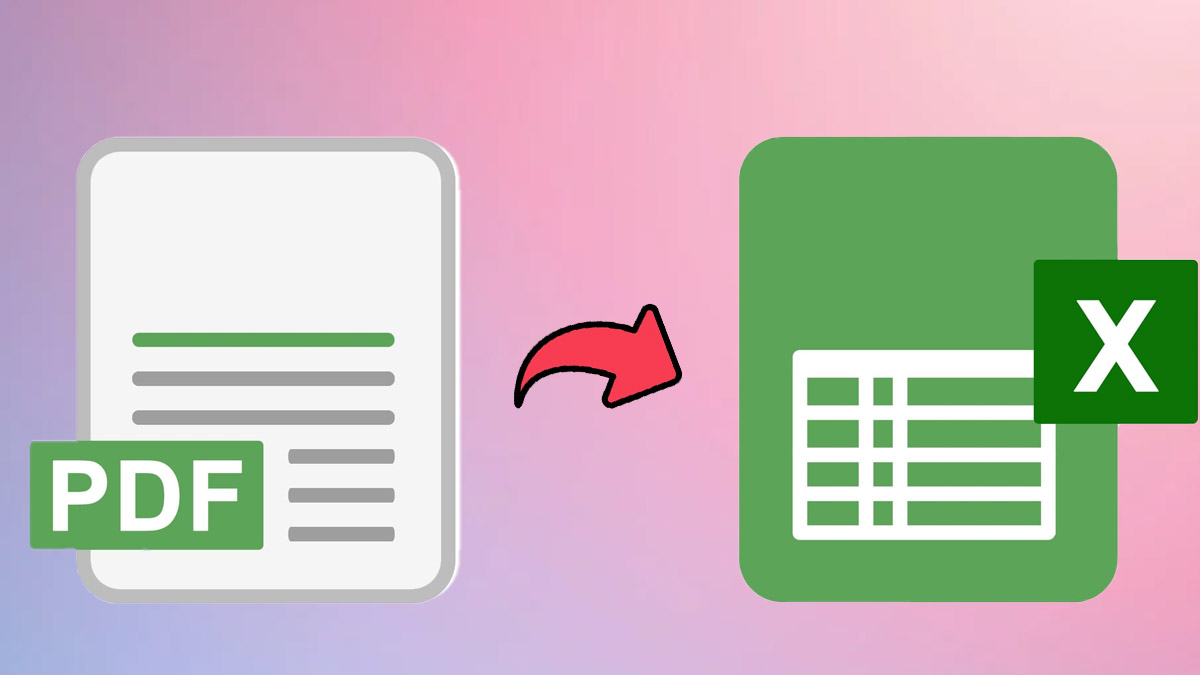
Tuy nhiên, nếu bạn cần phân tích và chỉnh sửa thêm thông tin trên file thì dạng file PDF này không hỗ trợ tốt cho người sử dụng. Do đó, việc chuyển đổi sang file Excel sẽ là lựa chọn tối ưu trong quá trình phân tích, chỉnh sửa thông tin file, giúp bạn tiết kiệm thời gian, ngăn chặn việc phải nhập lại dữ liệu và mở rộng khả năng tương tác với dữ liệu.
Cách chuyển file PDF sang Excel đơn giản
Quy trình chuyển đổi từ PDF sang Excel có thể được tiến hành trực tiếp trên Excel hoặc trên nhiều công cụ chuyển đổi file online khác nhau. Nhờ vậy mà các thao tác chuyển đổi file của bạn sẽ trở nên vô cùng đơn giản. Dưới đây là một số cách chuyển đổi file PDF sang file Excel miễn phí, nhanh chóng mà bạn có thể áp dụng ngay nhé!
Chuyển file PDF sang Excel miễn phí trực tiếp trên Excel
Chuyển đổi file PDF sang dạng file Excel trực tiếp trên Excel khá đơn giản và không mất quá nhiều thao tác. Dưới đây là chi tiết các bước chuyển đổi PDF sang Excel mà bạn có thể tham khảo thêm nhé!
Bước 1: Bạn tiến hành mở Excel trên máy tính và chọn vào mục Data ở trên thanh Tùy chọn.
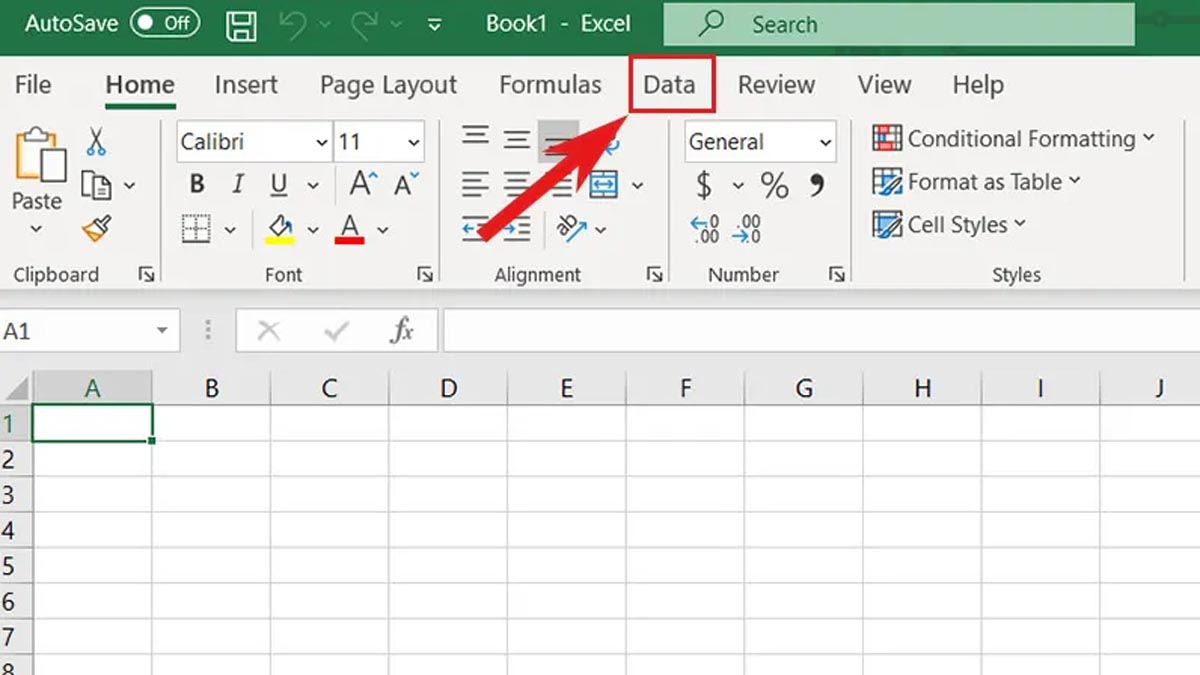
Bước 2: Bấm vào Get Data, sau đó chọn From File và tiếp tục nhấn vào From PDF.
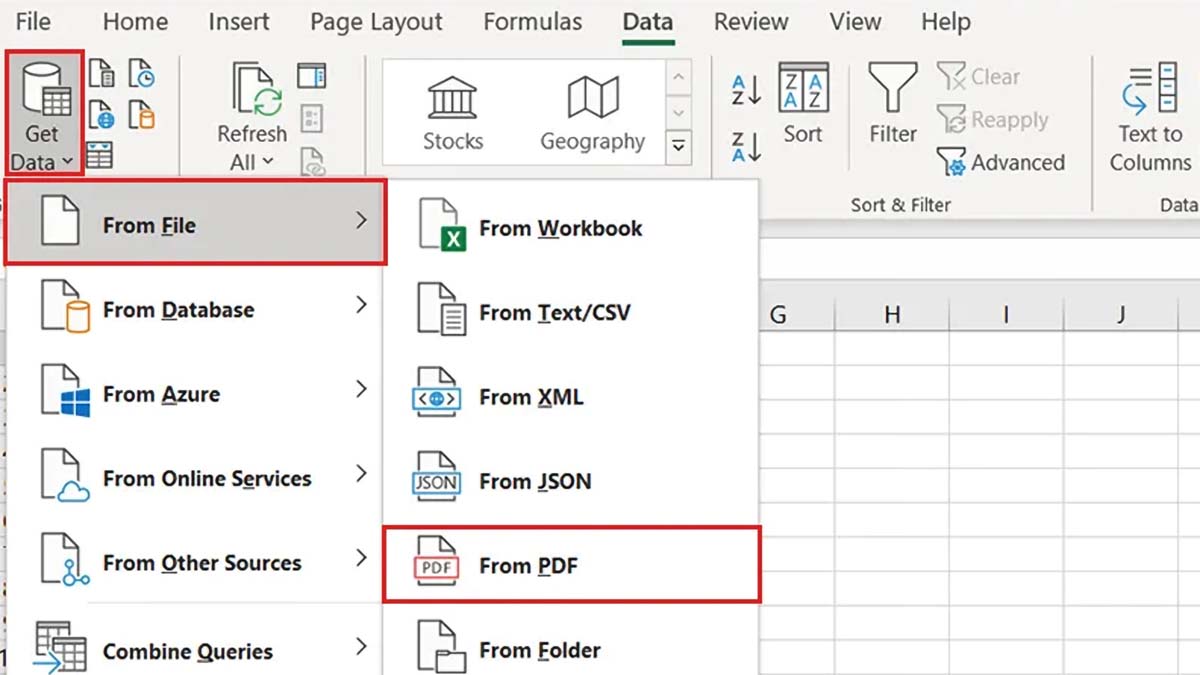
Bước 3: Tiếp đó, bạn chọn vào file PDF cần chuyển đổi và nhấn Import.
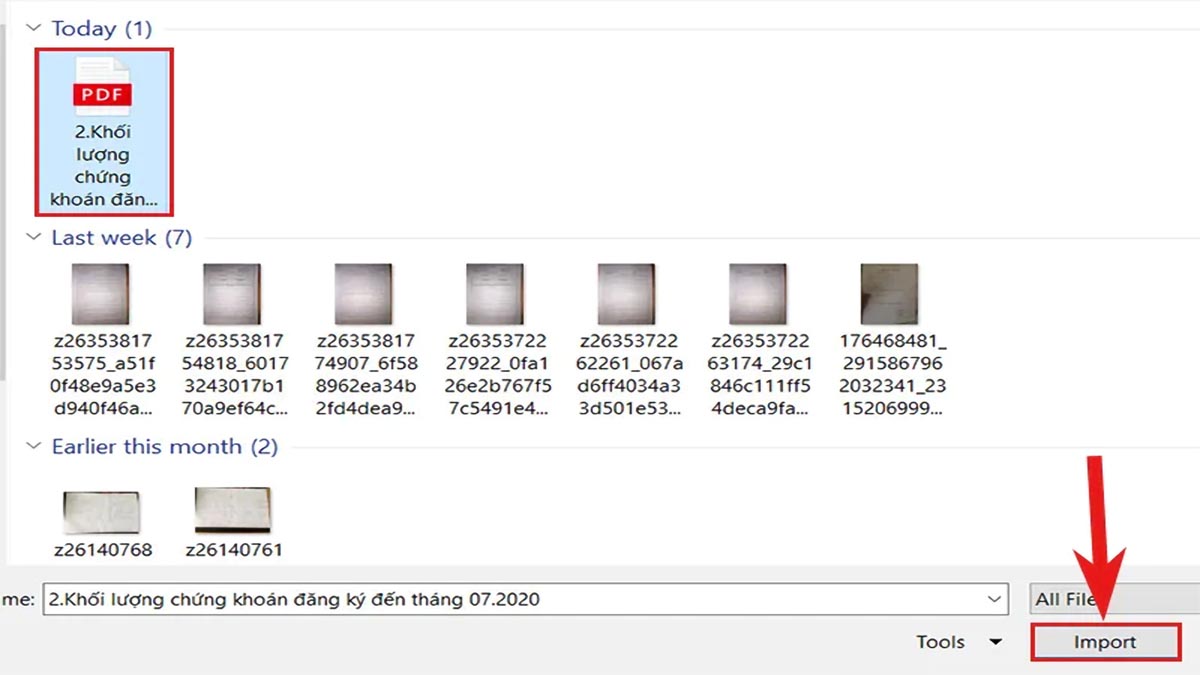
Bước 4: Nhấn vào Select multiple items để chuyển đổi tất cả dữ liệu trong thư mục, sau đó click vào Load để hoàn tất quá trình.
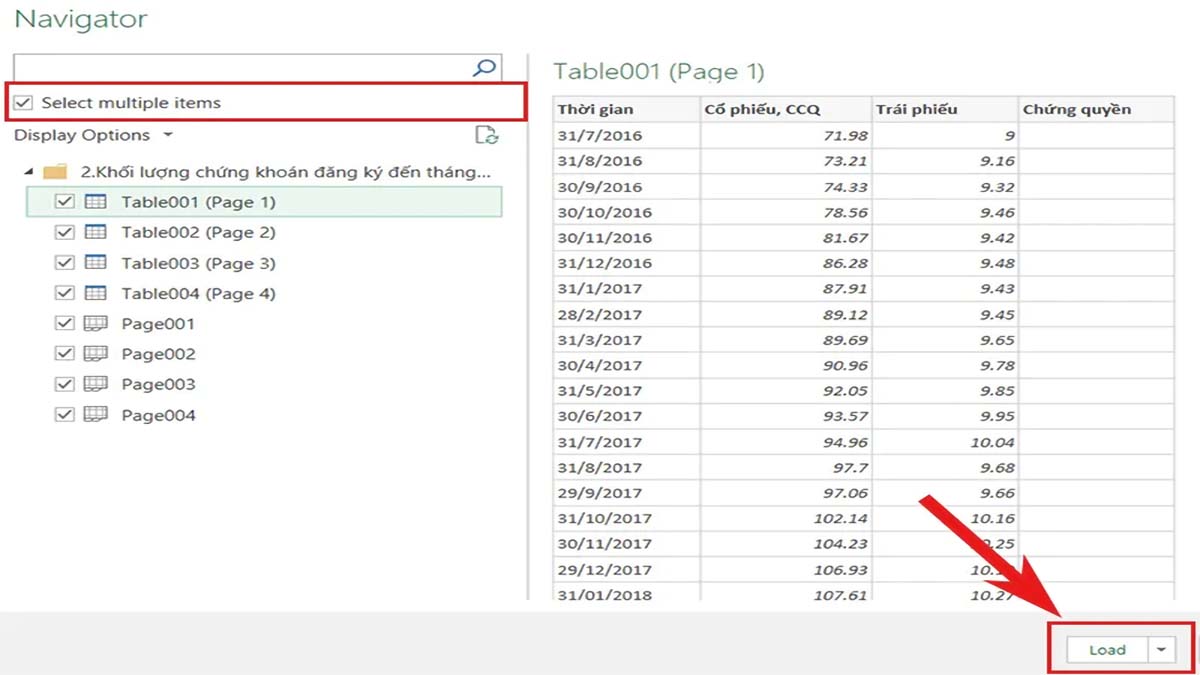
Với các bước đơn giản này, bạn có thể nhanh chóng chuyển đổi file PDF sang Excel mà không cần sử dụng phần mềm bên ngoài. Trải nghiệm ngay để tiện lợi hóa công việc chỉnh sửa và phân tích dữ liệu của bạn nhé!
Cách chuyển file PDF sang Excel miễn phí online
Ngoài cách chuyển đổi trực tiếp trên Excel, một lựa chọn khác mà bạn có thể xem xét là sử dụng các công cụ trực tuyến. Trong số đó, Small PDF là một trong những dịch vụ phổ biến và hiệu quả. Dưới đây là quy trình chuyển đổi file từ chuẩn PDF sang chuẩn Excel bạn có thể thực hiện theo nhé!
Bước 1: Truy cập website của Small PDF (https://smallpdf.com/vi/pdf-to-excel) và chọn Choose Files.
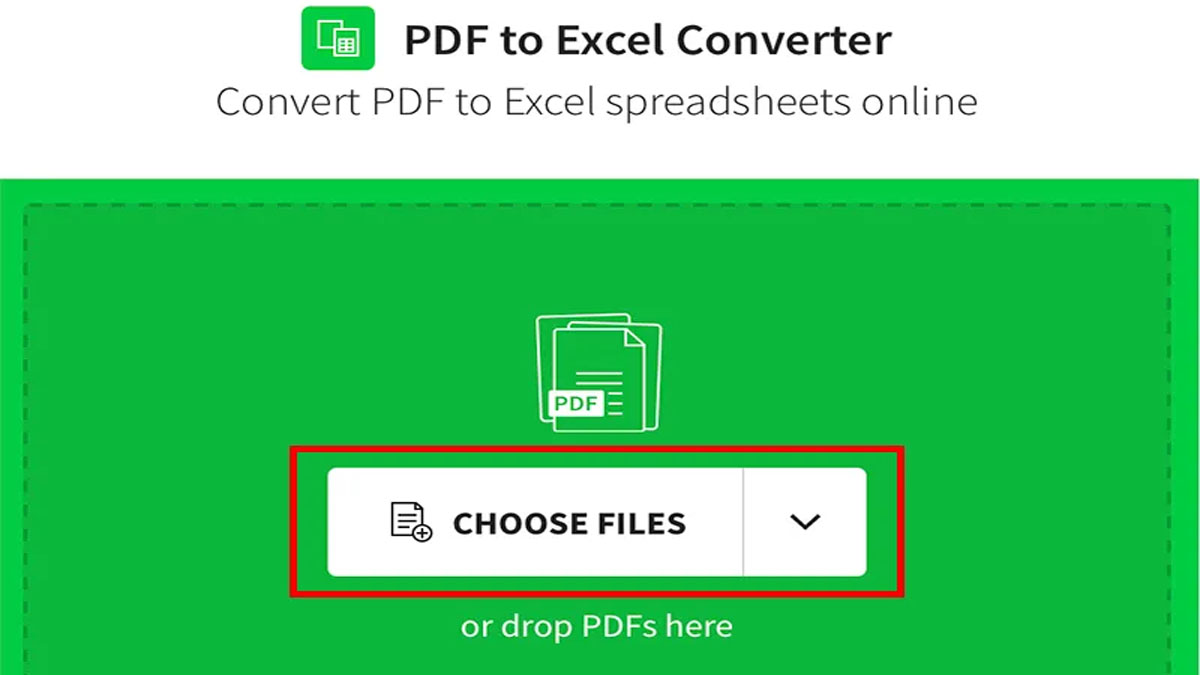
Bước 2: Sau khi tải file PDF lên web, bạn hãy chọn Convert to Excel và tiếp tục chọn các tùy chọn cần thiết.
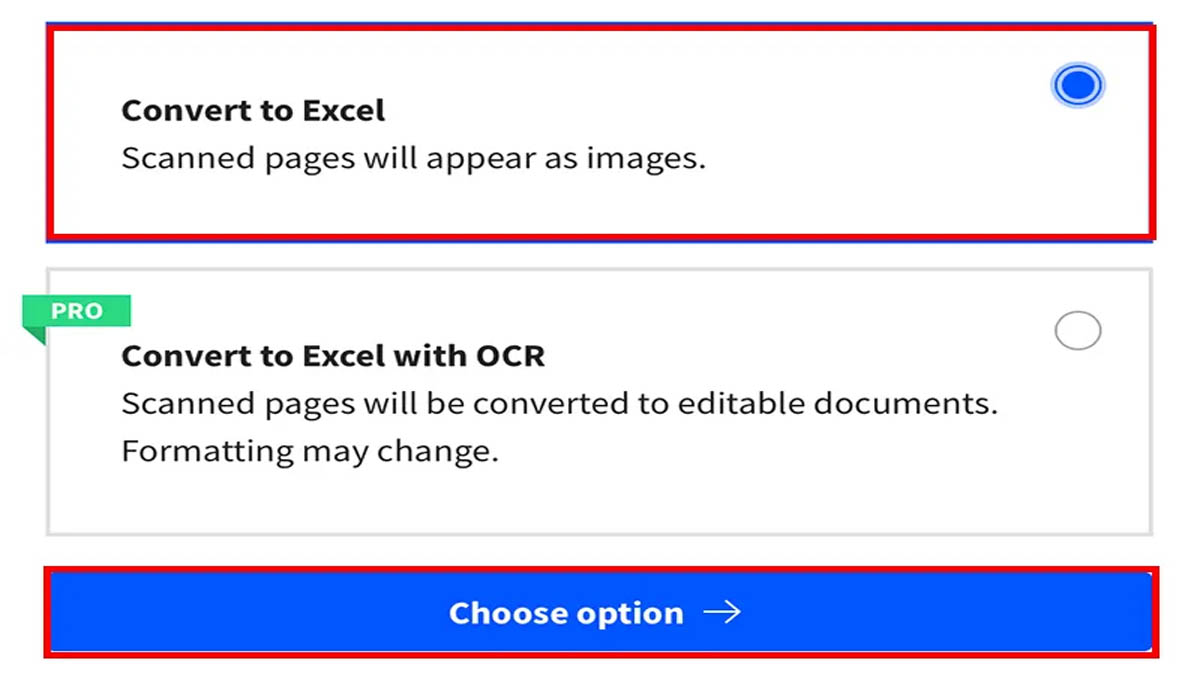
Bước 3: Chờ đợi một khoảng thời gian ngắn để SmartPDF thực hiện chuyển đổi, sau đó, bạn chỉ cần chọn Download để tải file Excel về máy tính.
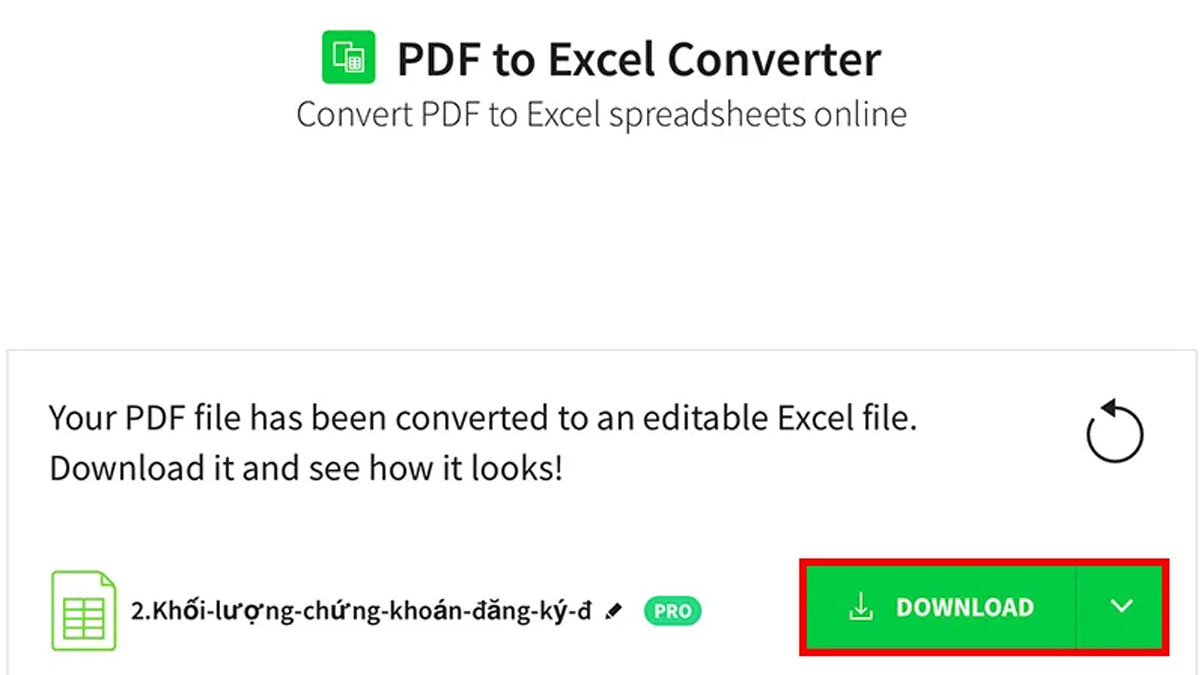
Ngoài SmartPDF, bạn cũng có thể tiến hành chuyển đổi file PDF sang Excel với các thao tác tương tự trên các website như Ilove PDF, PDF Converter, Clever PDF.
Trên này là một vài thông tin về hướng dẫn chuyển file PDF sang Excel miễn phí trong thời gian nhanh chóng. Bạn có thể chọn phương pháp chuyển đổi trực tiếp trên Excel hoặc sử dụng các công cụ trực tuyến như Small PDF. Hãy linh hoạt áp dụng những cách này để tối ưu hóa công việc của bạn, tiết kiệm thời gian và nâng cao hiệu suất làm việc. Hy vọng là những chia sẻ trên này có thể giúp ích được cho bạn trong công việc của bạn nhé!






